Scaling un ughjettu in Adobe Illustrator hè u prucessu di cambià a dimensione di un ughjettu o gruppu di oggetti in Adobe Illustrator. Scaling permette di ingrandà o riduce un ughjettu senza perde qualità o dettagliu.
In questu tutoriale, guardemu una di e funzioni principali di Adobe Illustrator - scaling un ughjettu, maghjina o grafica à una dimensione specifica. Adobe Illustrator hè un software di cuncepimentu vettoriale. Questu significa chì pudete scala l'imaghjini vettoriali infinitamente senza perde qualità o risoluzione.
Questu hè diversu da l'illustrazioni raster cum'è l'imaghjini chì sò basati in pixel. L'uggetti pixel si degradanu qualità secondu a so ingrandimentu perchè stendi ogni pixel. L'uggetti vettoriali sò creati cù punti 2D cunnessi da percorsi, linee è curve. Ognunu di sti punti hè poi tracciatu longu l'assi X è Y, chì permettenu à l'ughjettu di scala infinitu.
Vi mustraremu un modu rapidu è faciule per ingrandà o riduce una maghjina in proporzione à a ratio di l'ughjettu originale. Quandu si scala l'uggetti, duvete evità di distorsione o di cambià a proporzione originale di larghezza à altezza - salvu micca assolutamente necessariu, postu chì questu cambierà l'apparenza è a forma generale. ughjettu da a dimensione originale.
 Misure in Illustrator
Misure in Illustrator
Hè impurtante à nutà chì Illustrator permette di scala in diverse unità di misura. In questu tutoriale useremu inch, ma pudete ancu scala, secondu a misurazione chì funziona megliu per u prughjettu chì travagliate. Per cambià rapidamente a vostra unità di misura in Illustrator, appughjà CTRL + R (CMD + R in Mac) per appughjà u strumentu di regula. U vi vede à a manca è in cima di u vostru spaziu di travagliu in Illustrator. Per cambià una misurazione, passate u mouse nantu à u regnu è cliccate right-click. Quì vi vede una finestra pop-up cù diverse unità di misura. Sceglite a vostra unità di misura desiderata è avà tutte e vostre misure seranu in quella unità. Pudete cambià sta unità di misura in ogni mumentu.
 Scala un ughjettu in Adobe Illustrator
Scala un ughjettu in Adobe Illustrator
Prima, selezziunate tutte e parte di a vostra opera d'arte chì vulete scala cù l'uttellu di selezzione clicchendu è trascinendu. Utilizemu una illustrazione vettoriale di un cane è qualchì testu per u nostru esempiu. Quandu u scaling, vulete sempre travaglià cù l'imaghjini vettoriali, postu chì l'imaghjini raster perderanu a qualità quandu sò scalati. Quandu avete sceltu tutte e parte di a vostra opera d'arte chì vulete scala, fate un clic right è selezziunate un gruppu da u menù. Questu trasforma tutte e opere d'arte selezziunate in un "ughjettu" mentre mantene e proporzioni di a vostra opera d'arte.
Per scala à un certu u taglia, Pudemu aduprà u strumentu di cunversione. Andà à a barra di strumenti superiore, vai à Finestra> Trasforma. Stu vi apre u strumentu cunversione.
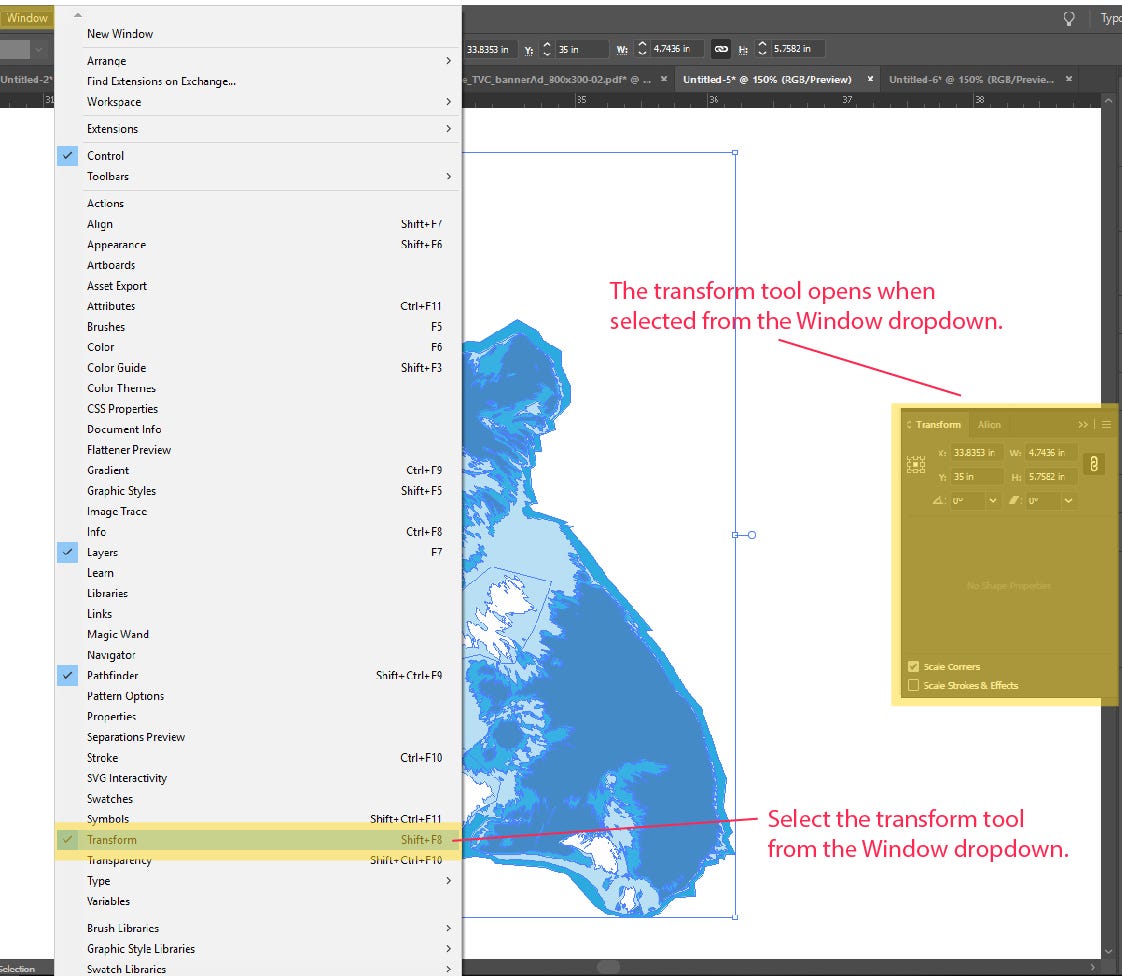
Nota. Stu passu ùn hè micca necessariu, paragunemu u nostru ughjettu uriginale ingrandatu cù l'ughjettu ridutta per dimustrà chì e nostre proporzioni restanu listessi.
Scala un ughjettu in Adobe Illustrator
Scaling funziona ancu in reverse, chì significa chì pudemu fà l'imaghjini vettoriali più chjuchi senza perde a qualità. Fate una copia di u vostru ughjettu raggruppatu (CTRL + C) è incollà (CTRL + P) accantu à l'uriginale. Per riduce a dimensione di l'imaghjini, useremu di novu l'uttellu di trasfurmazioni. Selezziunate l'illustrazione raggruppata chì avete appena inseritu in u vostru documentu. Per riduce a dimensione, cuminciate per andà in l'uttellu di trasfurmazioni. Assicuratevi chì u buttone Width to Height Ratio hè attivu. Inserite a vostra altezza desiderata, useremu 65,5 pollici quì. Illustrator riduce automaticamente a larghezza in proporzione à l'altezza.
Avà pudemu usà Strumenti di allineamentu in Illustratorper assicurà chì e nostre proporzioni sò scalate currettamente in a versione mudificata. Per fà questu, utilizate u strumentu di selezzione è trascinate nantu à a versione originale è mudificata. Andà à Window> e poi sceglie "Align". Questu apre u pannellu di Allineamentu in Illustrator. Selezziunate Align to Artboard, è dopu centrate e duie opere d'arte raggruppate orizontali è verticali. Pudete avà visualmente vede chì l'opera d'arte hà conservatu e so proporzioni originali è hè avà una meza pulgada più chjuca.
Ancu s'ellu hè un pocu basicu, sapè cumu scala currettamente l'uggetti è i grafici in Adobe Illustrator à una dimensione specifica hè estremamente impurtante. Questu permette di mantene a proporzioni di larghezza è altezza originale di a vostra opera d'arte, indipendentemente da a dimensione, senza distorsione o affettà u disignu finali.


 Misure in Illustrator
Misure in Illustrator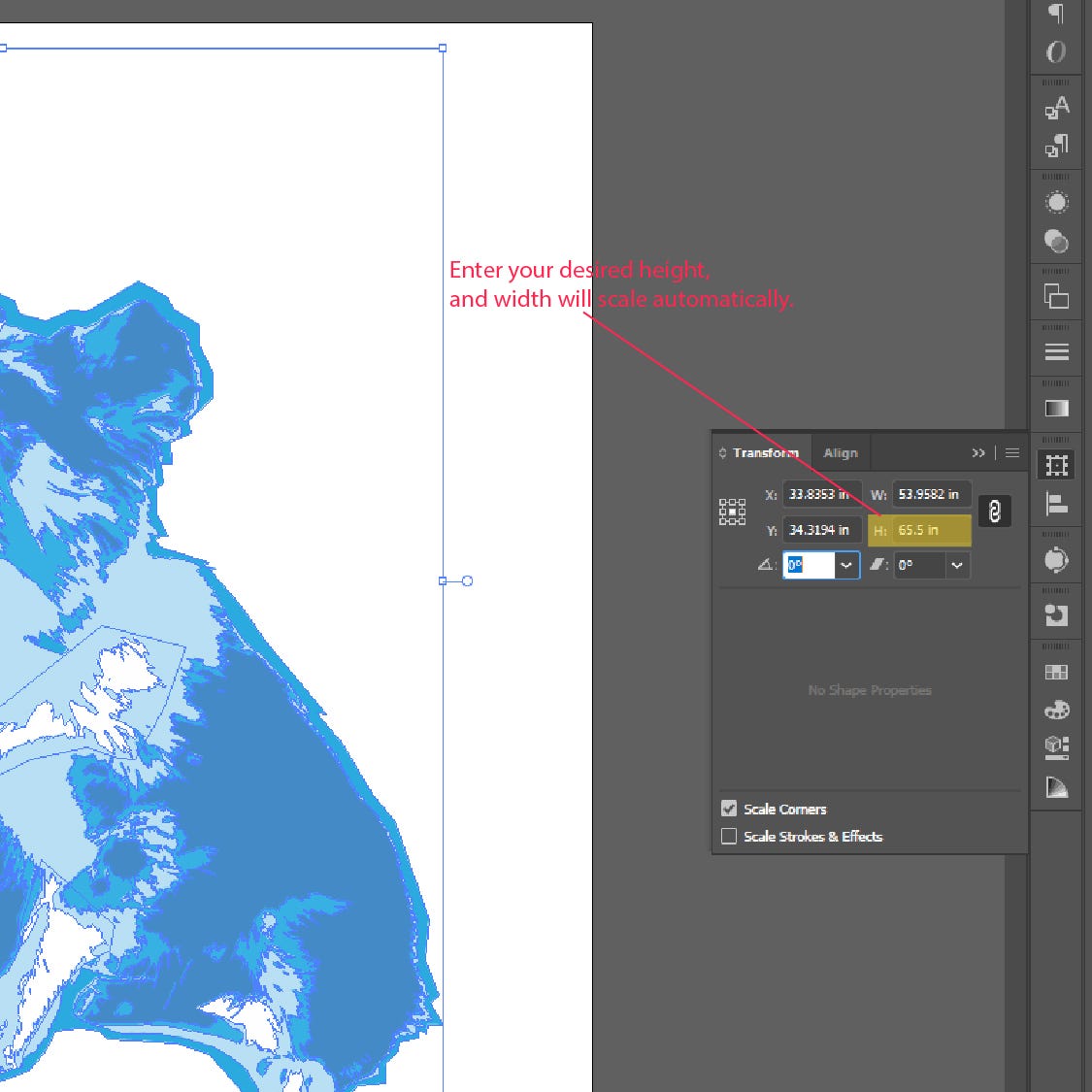 Scala un ughjettu in Adobe Illustrator
Scala un ughjettu in Adobe Illustrator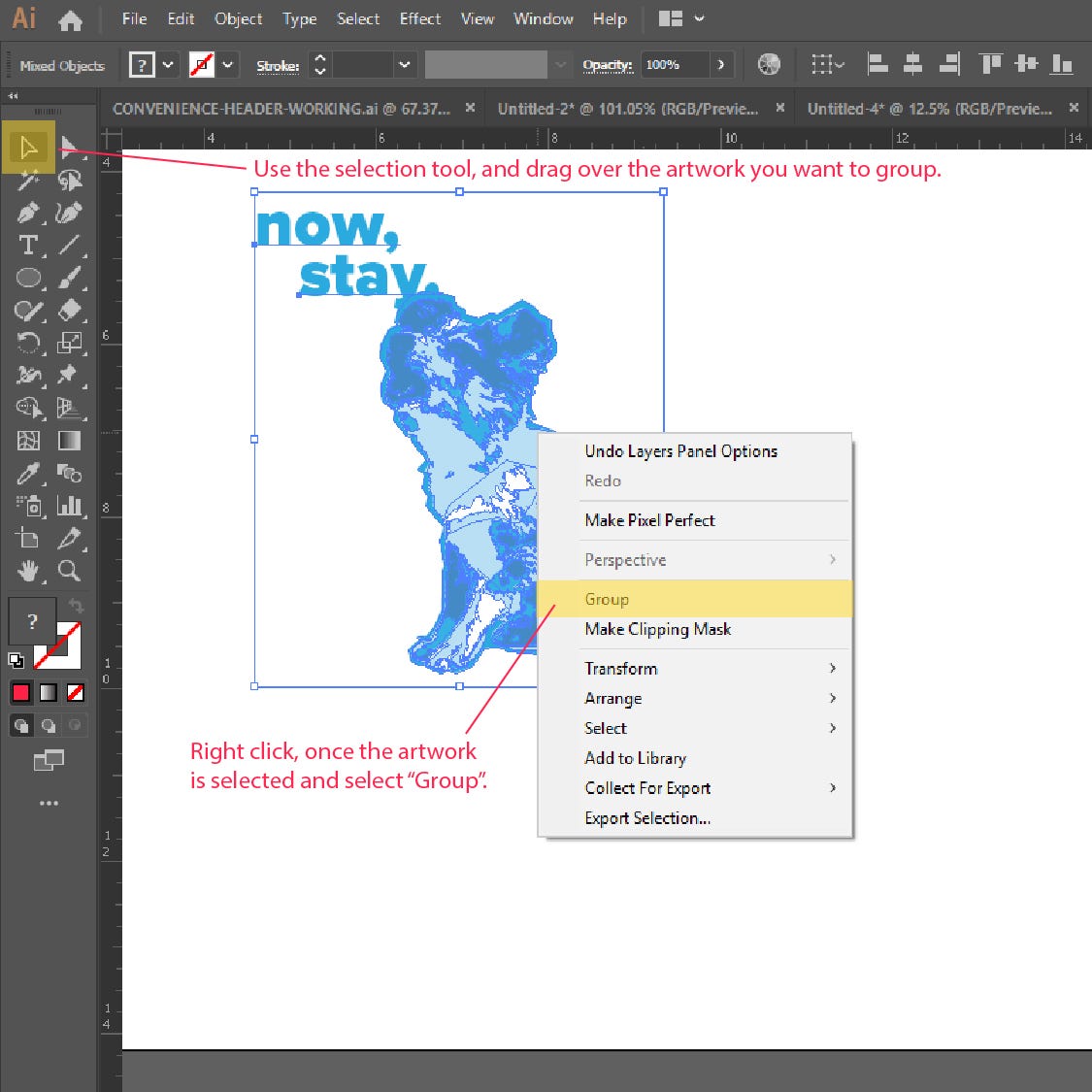
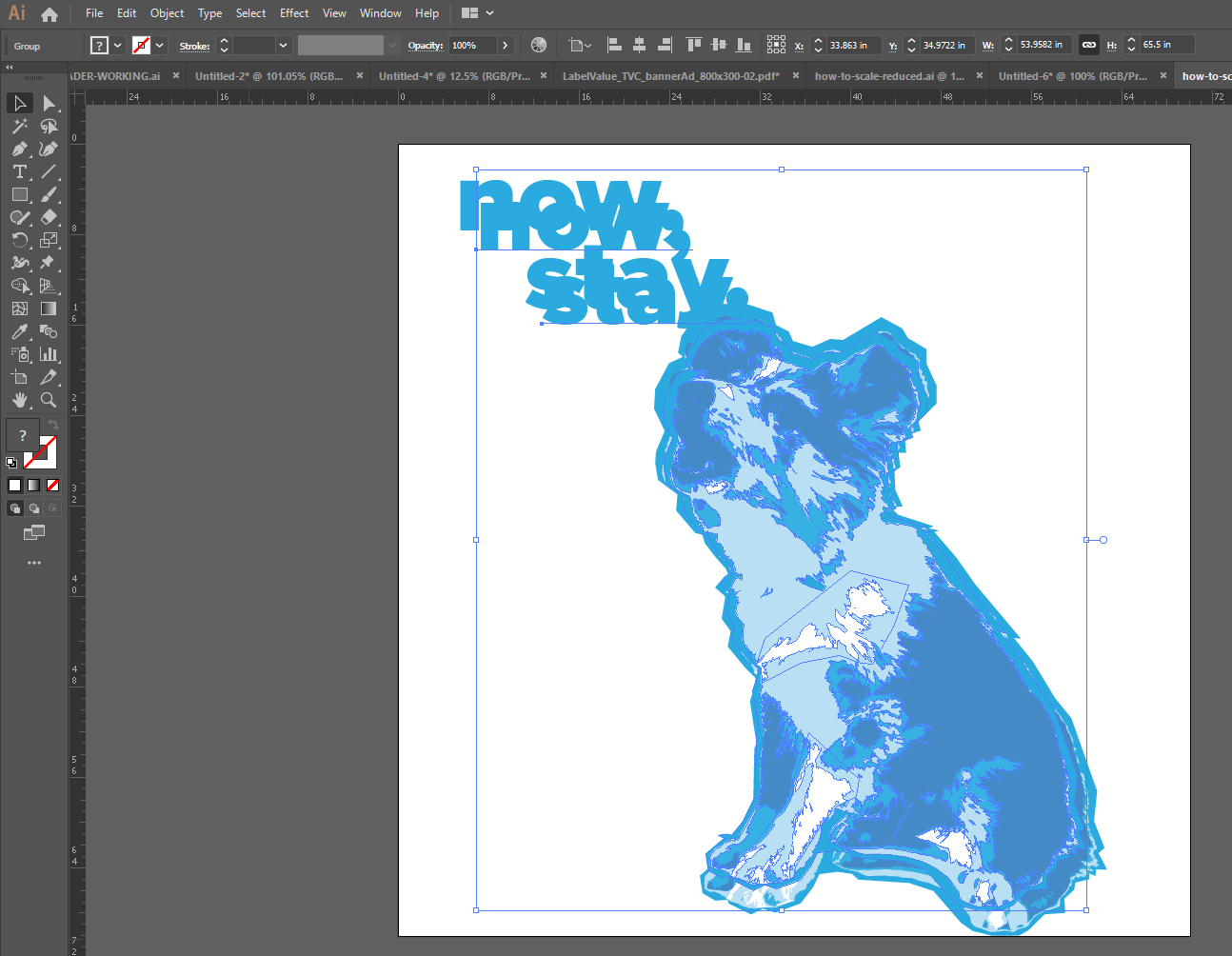





Dejene un commentu